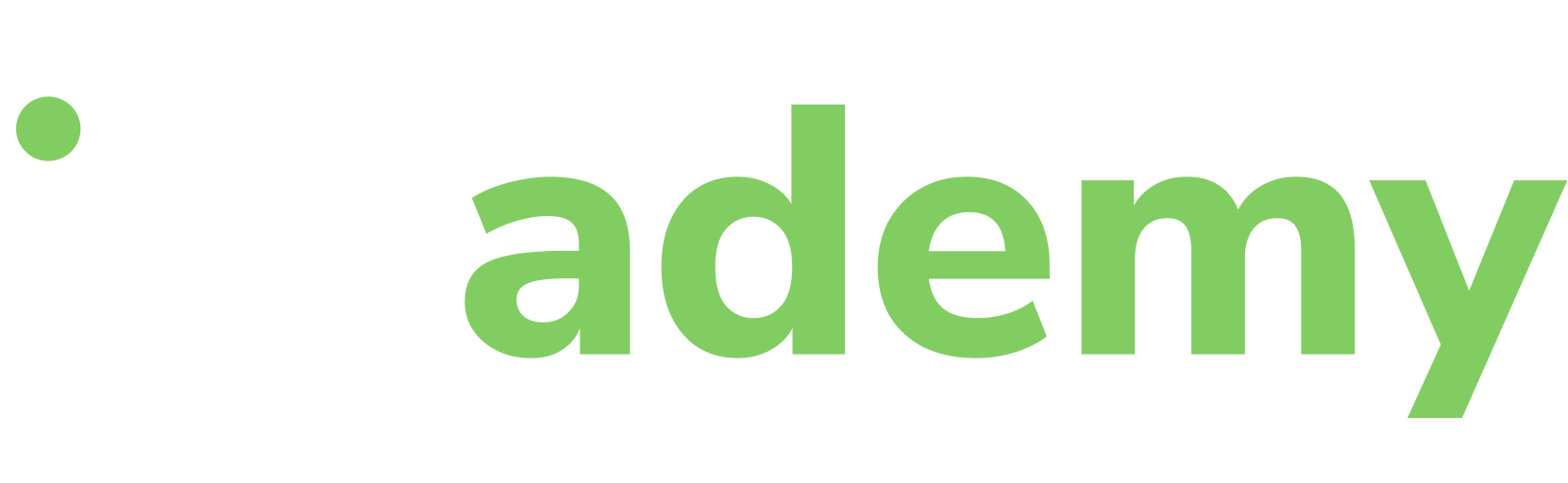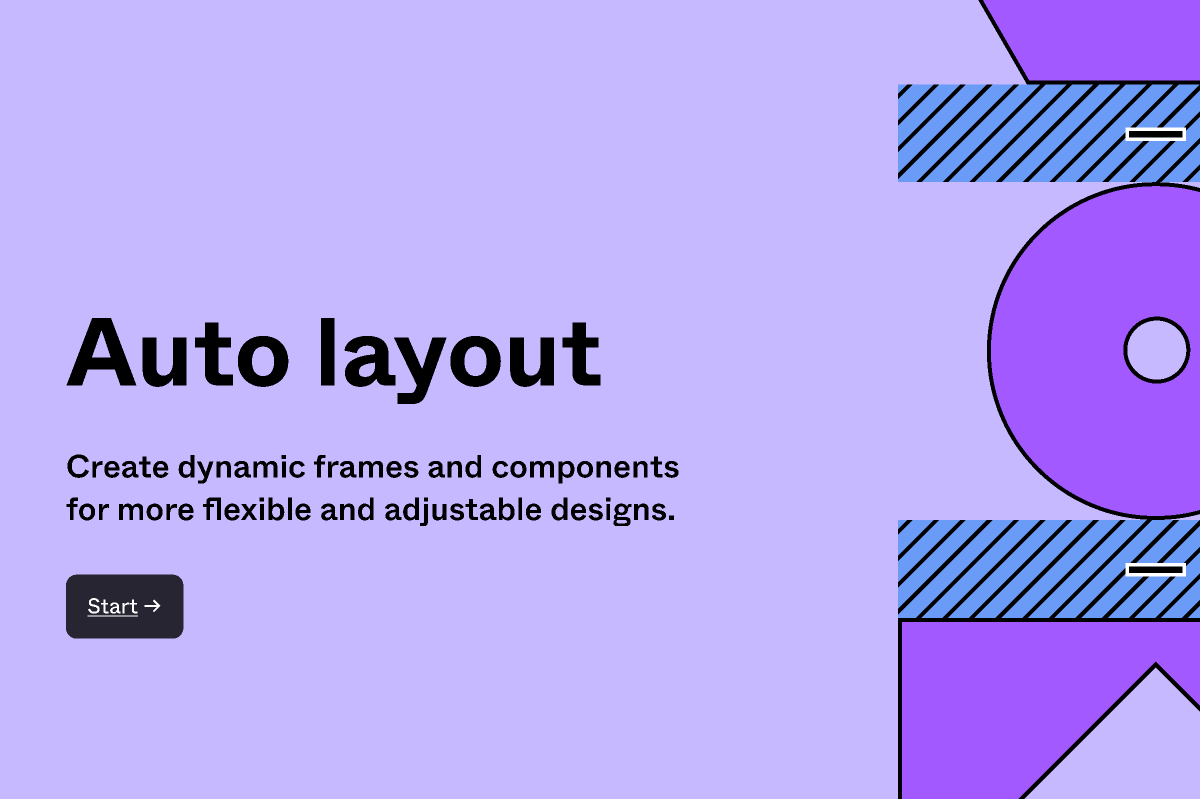
La guida completa all’auto layout in Figma
Introduzione all’Auto Layout in Figma
Progettare interfacce utente (UI) può essere un compito impegnativo, soprattutto quando si tratta di mantenere coerenza e reattività su diverse dimensioni dello schermo e dispositivi. Figma, un potente strumento di design collaborativo, offre una funzionalità chiamata “Auto Layout” per semplificare questo processo e creare design che si adattano automaticamente ai cambiamenti nei contenuti e nelle dimensioni dello schermo. In questo articolo, ci addentreremo nel mondo dell’Auto Layout in Figma ed esploreremo come può rivoluzionare il tuo flusso di lavoro di design.
Auto Layout in Figma Design
Cos’è l’Auto Layout?
L’Auto Layout è una funzionalità di Figma che permette ai designer di creare design dinamici e flessibili che si adattano automaticamente a diverse lunghezze di contenuti e dimensioni dei dispositivi. Con l’Auto Layout, puoi facilmente creare componenti e gruppi che mantengono le loro proporzioni e spaziature indipendentemente dai cambiamenti nei contenuti o nelle dimensioni dello schermo.
Caratteristiche Principali dell’Auto Layout
- Vincoli: I vincoli sono la spina dorsale dell’Auto Layout in Figma. Definendo i vincoli per i tuoi componenti, puoi controllare come si comportano quando il contenitore principale cambia dimensione. Questi vincoli possono essere impostati per gli assi orizzontale e verticale, consentendo una vasta gamma di comportamenti reattivi.
- Padding e Spaziatura: L’Auto Layout ti permette di impostare padding e spaziatura tra gli elementi, garantendo layout coerenti e visivamente piacevoli. Questa funzionalità è particolarmente utile quando si lavora con pulsanti, schede e elenchi dove mantenere una spaziatura uniforme è cruciale.
- Stack: Gli stack sono un modo potente per disporre automaticamente gli elementi all’interno di un contenitore. Figma offre opzioni di stacking sia orizzontale che verticale, rendendo facile organizzare gli elementi all’interno di un componente senza regolazioni manuali.
- Auto Layout Nidificato: L’Auto Layout può essere nidificato, permettendoti di creare design UI complessi che si adattano senza sforzo. L’Auto Layout nidificato consente ai designer di creare componenti nidificati con i propri vincoli, offrendo una flessibilità senza pari nel design.
Come Usare l’Auto Layout in Figma
- Abilitare l’Auto Layout: Per iniziare a usare l’Auto Layout, seleziona i componenti a cui vuoi applicarlo e clicca sull’icona “Auto Layout” nella barra degli strumenti o usa la scorciatoia “Ctrl + Alt + A” (Windows) o “Cmd + Option + A” (Mac). Una volta abilitato, puoi vedere le opzioni di vincoli e padding nel pannello a destra.
- Impostare i Vincoli: Con l’Auto Layout abilitato, specifica i vincoli per i tuoi componenti cliccando sulle frecce nel pannello dei vincoli. Scegli tra opzioni come “Sinistra,” “Destra,” “Alto,” “Basso,” “Centro,” e “Allungato” per definire come il tuo componente reagirà al ridimensionamento.
- Aggiungere Padding e Spaziatura: Per creare una spaziatura coerente tra gli elementi, regola le impostazioni di padding e spaziatura nel pannello dei vincoli. Questo assicura che il tuo design mantenga la sua struttura, anche se i contenuti cambiano.
- Usare gli Stack: Gli stack sono un eccellente modo per automatizzare la disposizione degli elementi all’interno di un contenitore. Seleziona gli elementi che vuoi impilare, clicca sull’icona “Stack” nella barra degli strumenti o usa la scorciatoia “Ctrl + Alt + S” (Windows) o “Cmd + Option + S” (Mac) e scegli tra stacking verticale o orizzontale.
- Creare Auto Layout Nidificato: Per design più avanzati, sfrutta l’Auto Layout nidificato. Combinando componenti con Auto Layout all’interno di altri componenti con Auto Layout, puoi costruire design intricati che si adattano senza sforzo a vari scenari.
Vantaggi dell’Utilizzo dell’Auto Layout
- Efficienza del Tempo: L’Auto Layout ottimizza il processo di design, risparmiando tempo e sforzo significativi che altrimenti sarebbero spesi per regolare manualmente gli elementi per diverse dimensioni dello schermo.
- Coerenza: Mantenere spaziature e proporzioni coerenti è fondamentale per una UI visivamente attraente. L’Auto Layout assicura che il tuo design rimanga coerente su vari dispositivi e variazioni di contenuti.
- Reattività: Con l’Auto Layout, i tuoi design diventano reattivi per impostazione predefinita, garantendo un’esperienza utente senza soluzione di continuità su dispositivi e orientamenti diversi.
- Collaborazione: Le funzionalità collaborative di Figma, combinate con l’Auto Layout, rendono più facile per designer e sviluppatori lavorare insieme e comprendere il comportamento previsto del design.
Conclusione
L’Auto Layout è una svolta nel mondo del design UI, e l’implementazione di questa funzionalità in Figma consente ai designer di creare interfacce reattive e dinamiche con facilità. Sfruttando vincoli, padding, spaziatura e Auto Layout nidificato, puoi ottenere coerenza e reattività nei tuoi design, rendendoli adattabili a una vasta gamma di dispositivi e scenari di contenuto. Abbraccia l’Auto Layout in Figma e osserva come il tuo flusso di lavoro di design diventa più efficiente ed efficace che mai. Buon design!
Per approfondire ulteriormente l’Auto Layout e il design UI, ti consigliamo di iscriverti ai corsi offerti da uxademy.com. Su uXademy, troverai una vasta gamma di risorse e corsi dettagliati che ti aiuteranno a padroneggiare l’arte del design di interfacce utente e a sfruttare al massimo tutte le potenzialità di Figma. Che tu sia un principiante o un designer esperto, UX Academy offre contenuti formativi adatti a ogni livello, per migliorare continuamente le tue competenze nel design UI.